Kako preuzeti aplikacije na Fire TV Stick
Što treba znati
- Na početnom zaslonu idite na aplikacije > Odaberite aplikaciju, kliknite Dobiti i pričekajte da se preuzimanje završi. Otvorite aplikaciju kada budete spremni.
- Na amazon.com/appstore odaberite Vatreni TV model > Odaberiapp > odaberite svoj Fire TV ispod Dostaviti i kliknite Preuzmite aplikaciju.
Ovaj članak objašnjava kako preuzeti aplikacije na Fire TV Stick pomoću uređaja ili web-mjesta Amazon, kao i vrste aplikacija koje možete preuzeti. Sljedeće upute odnose se na sve Fire TV uređaje.
Kako pregledavati i preuzimati nove aplikacije na vašem Fire TV Stick-u
Odjeljak za aplikacije sučelja Fire TV Stick organiziran je po kategorijama. Slijedite ove korake za preuzimanje aplikacije:
Povežite svoj Fire TV Stick s internetom. U suprotnom, neće moći preuzimati aplikacije.
-
Dođite do početni zaslon vašeg Fire TV uređaja.
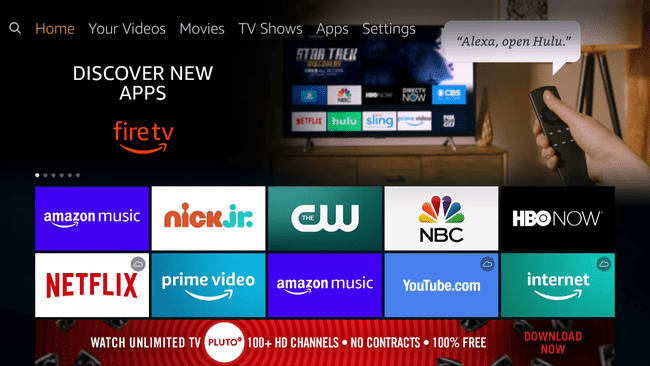
Pritisnite desno na daljinskom dok ne dođete do aplikacije odjeljak.
Pritisnite dolje na daljinskom upravljaču za ulazak u
aplikacije odjeljak, a zatim pomoću tipke za usmjeravanje pronađite aplikaciju koja vas zanima. Kada je ta aplikacija označena, pritisnite gumb u sredini tipke za usmjeravanje da biste odabrali aplikaciju.S Dobiti odabrano, pritisnite gumb u sredini jastučića za usmjeravanje.
-
Pričekajte da se preuzimanje završi da biste pokrenuli aplikaciju ili se vratite na aplikacije odjeljak kasnije za korištenje aplikacije u bilo kojem trenutku.
8 najboljih TV streaming usluga za rezače kabela u 2021
Ako ste zagubili daljinski za svoj Fire TV Stick, uvijek možete koristite svoj telefon kao daljinski upravljač dok ga opet ne nađeš. Za to ćete morati instalirati aplikaciju, ali ju je jednostavno instalirati i koristiti.
Kako koristiti funkciju pretraživanja za pronalaženje i preuzimanje aplikacija na Fire TV Stick-u
Ako ne vidite aplikaciju koju tražite u odjeljku Aplikacija vašeg Fire TV sučelja, možete upotrijebiti funkciju pretraživanja da potražite određene aplikacije. Ovu funkciju možete koristiti i ako imate širu kategoriju aplikacija koju tražite.
Ako se ne sjećate naziva aplikacije, ali se možete sjetiti što radi ili kakvu vrstu sadržaja ima, možete je i potražiti.
Evo kako upotrijebiti funkciju pretraživanja na Fire TV Stick-u ili bilo kojem drugom Fire TV uređaju za pronalaženje i preuzimanje aplikacija:
Idite na početni zaslon vašeg Fire TV Stick-a ili bilo kojeg drugog Fire TV uređaja.
-
Pritisnite lijevo na tipki za usmjeravanje da biste ušli u odjeljak za pretraživanje.
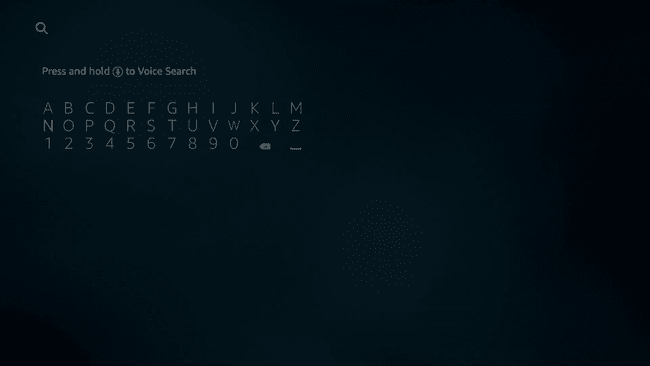
Odjeljak za pretraživanje predstavljen je povećalom. Ako imate daljinski upravljač Fire TV s ugrađenim mikrofonom, možete pretraživati i pritiskom na tipku mikrofona na daljinskom upravljaču.
-
Pomoću tipke za usmjeravanje upišite naziv aplikacije koju tražite, a zatim je odaberite s popisa.
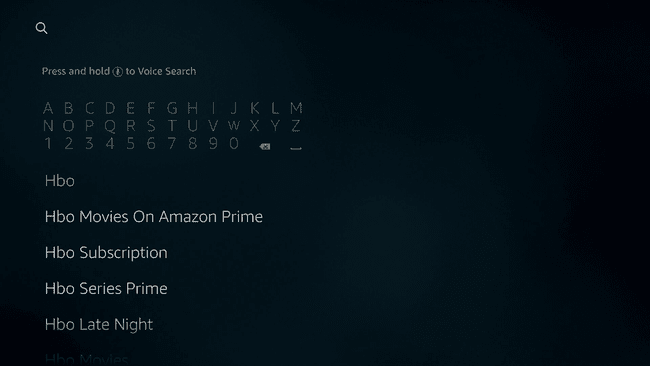
Možda nećete morati unijeti cijeli naziv aplikacije. Ako vidite aplikaciju koju tražite, a niste završili s tipkanjem, samo pritisnite dolje na tipkovnici sa smjerom dok ne dođete do naziva aplikacije koju želite.
-
Pronađite aplikaciju koja vas zanima i pritisnite gumb u sredini tipkovnice za usmjeravanje da biste je odabrali.
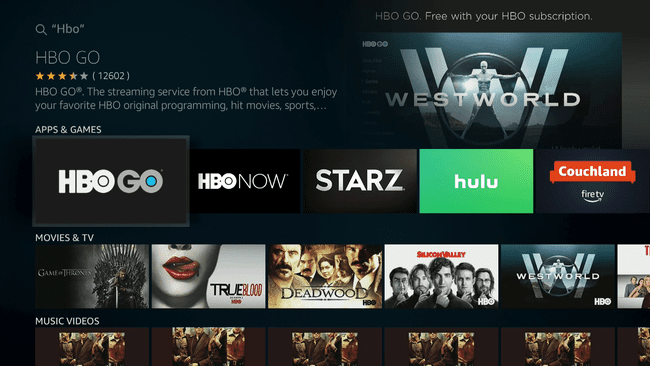
-
S Dobiti odabrano, pritisnite gumb u sredini tipkovnice sa smjerom za preuzimanje aplikacije.
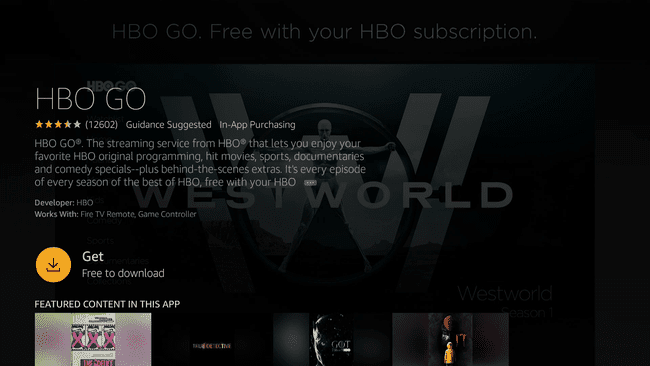
Pričekajte da se aplikacija preuzme i zatim je pokrenite ili se vratite na aplikacije odjeljak kasnije da ga koristite kad god želite.
Kako preuzeti aplikacije na Fire TV Stick pomoću web-mjesta Amazon
Drugi način za pronalaženje i preuzimanje aplikacija za Fire TV uređaje je korištenje web stranice Amazon. Ova metoda je nešto manje prikladna jer morate koristiti računalo umjesto svog Fire TV Sticka. Međutim, to je također lakše jer ne morate koristiti zaslonsku Fire TV tipkovnicu za pretraživanje.
Kada koristite ovu metodu, locirate aplikaciju na web stranici Amazona, a zatim kažete Amazonu koji uređaj treba preuzeti aplikaciju. Osim toga, sve je automatizirano, tako da se ne morate brinuti o dodatnim kompliciranim koracima.
Evo kako pronaći i preuzeti Fire TV aplikacije pomoću web-mjesta Amazon:
-
Koristeći web-preglednik po svom izboru, idite na amazon.com/appstore.
Također možete jednostavno potražiti svoju aplikaciju na glavnoj web stranici Amazona, ali navigacija izravno do trgovine aplikacija pruža relevantnije rezultate pretraživanja.
-
Pomičite se prema dolje dok ne pronađete Vatreni TV model odjeljak na lijevoj bočnoj traci i kliknite potvrdni okvir pored vrste Fire TV uređaja koji imate.
Ako ne znate koju vrstu Fire TV-a imate, preskočite ovaj korak. Rezultati pretraživanja mogu vam pokazati aplikacije koje nisu kompatibilne s vašim uređajem, ali to ćete moći saznati prije nego što pokušate nešto kupiti ili preuzeti.
-
Pronađite aplikaciju koja vas zanima i kliknite je.
Ako tražite određenu vrstu aplikacije ili imate na umu određenu aplikaciju, možete suziti opseg rezultate odabirom kategorije s lijeve bočne trake ili pretraživanjem aplikacije pomoću trake za pretraživanje na vrhu stranica.
-
Kliknite donji okvir koji se nalazi odmah ispod Dostaviti.
-
Odaberite Vatreni TV da želite preuzeti aplikaciju i kliknite je.
Ako u ovom izborniku ne vidite svoj Fire TV uređaj, provjerite jeste li prijavljeni na pravi Amazon račun. Ako ste prijavljeni na ispravan račun, aplikacija nije kompatibilna s vašim Fire TV uređajem. Neke su aplikacije dizajnirane samo za rad s Fire tabletima.
-
Klik Preuzmite aplikaciju.
Pričekajte da vaš Fire TV preuzme aplikaciju, a zatim je potražite u aplikacije odjeljak.
Koje vrste aplikacija možete preuzeti na Fire TV Stick?
Fire TV Stick aplikacije prvenstveno su usmjerene na isporuku video sadržaja, a sve glavne usluge streaminga imaju aplikacije. Možete nabaviti aplikacije za Netflix, Hulu, Paramount+ (bivši CBS All Access), HBO Go i HBO Now, te većinu drugih streaming usluga.
Također ćete pronaći aplikacije za glazbu, kao što je Spotify, aplikacije za sport, vijesti i većinu drugih vrsta sadržaja koje možete strujati na računalu i drugim uređajima. Postoje čak i web preglednici, poput Firefoxa, koje možete koristiti na svom Fire TV Stick-u, kao i na nekim igrama.
Većina Fire TV Stick aplikacija je besplatna, ali postoje neke koje zahtijevaju kupnju unaprijed, a druge rade samo ako plaćate mjesečnu naknadu ili imate pretplatu na kabel.
